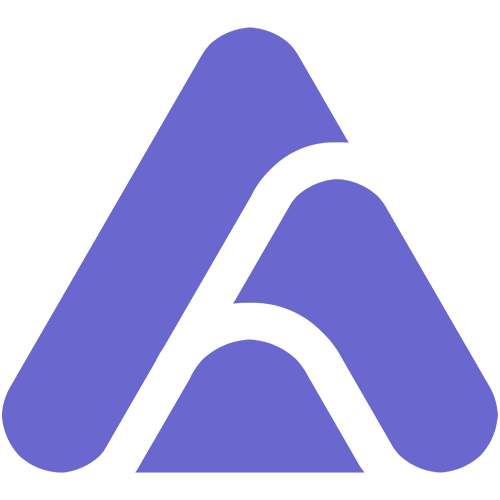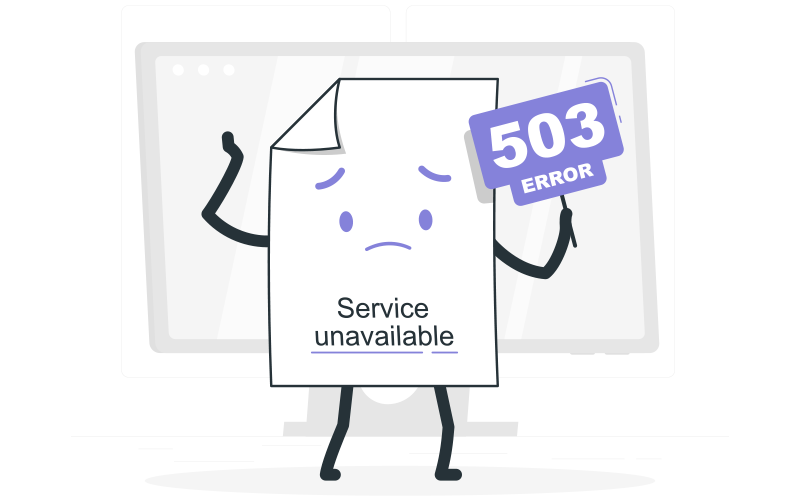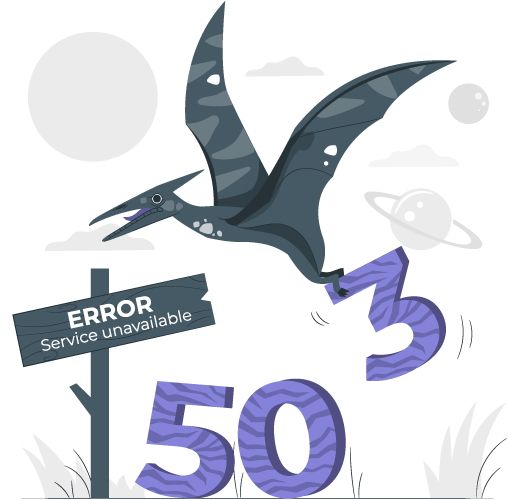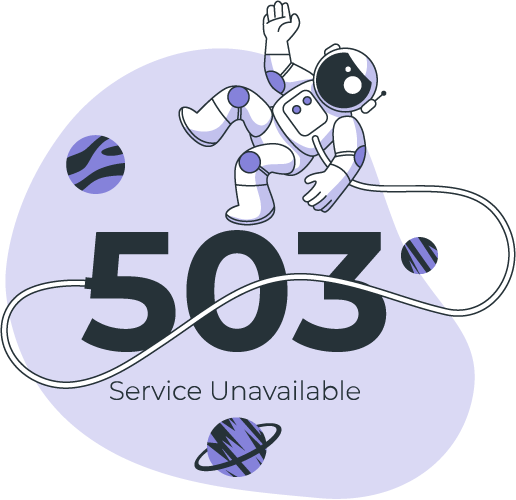خطای 503 یکی از خطاهای معمول در سیستم مدیریت محتوای وردپرس است که ممکن است به کاربران این سیستم امکان دسترسی به سایت را مسدود کند. این خطا زمانی رخ می دهد که سرور وردپرس قادر به پاسخگویی به درخواست های کاربران نباشد یا نتواند منابع لازم برای بارگذاری صفحات را فراهم کند. علل این خطا ممکن است شامل بار زیاد بر روی سرور، مشکلات پایگاه داده، تنظیمات نادرست سرور و حتی مشکلات سخت افزاری باشد.
در این مقاله، به بررسی عوامل و روش های رفع خطای 503 در وردپرس می پردازیم تا کاربران و توسعه دهندگان وردپرس بتوانند این مشکل را بهبود بخشیده و عملکرد سایت خود را بهبود ببخشند.
معمولاً این خطا به علت بار زیاد بر روی سرور، مشکلات پایگاه داده، مشکلات در تنظیمات سرور یا مشکلات سخت افزاری اتفاق می افتد.
بار زیاد بر روی سرور ممکن است به دلیل ترافیک بالا، حملات دیدگاه (DDoS) یا عدم بهینه سازی منابع سرور باشد. همچنین، مشکلات پایگاه داده می توانند ناشی از اشکال در اتصال به پایگاه داده، نامعتبر شدن جداول یا خطاهای پایگاه داده باشند.
در مورد تنظیمات سرور، ممکن است محدودیت های سرور، مانند محدودیت های منابع یا تعداد اتصال ها، باعث ایجاد این خطا شود. همچنین، مشکلات سخت افزاری مانند مشکل در حافظه RAM یا دیسک سخت نیز می تواند دلیل این خطا باشد.
به طور کلی، این خطا نشان دهنده این است که سرور قادر به پاسخگویی به درخواست های کاربران نیست و برای رفع آن نیاز به بررسی دقیق و اصلاح مشکلات موجود دارد.
عواملی که ممکن است باعث ایجاد خطای 503 در وردپرس شوند
خطای 503 در وردپرس می تواند به عوامل مختلفی بازگردد. در زیر به برخی از این عوامل و علل اصلی خطای 503 در وردپرس اشاره می کنم:
- بار زیاد بر روی سرور: اگر تعداد بازدیدها یا ترافیک سایت شما ناگهان افزایش یابد و سرور شما قادر به پردازش این میزان بار نباشد، ممکن است خطای 503 رخ دهد. این موضوع معمولاً در هنگام رویدادهایی مانند محصولات تبلیغاتی یا ویرایش مطالب محبوب رخ می دهد.
- مشکلات پایگاه داده: اگر پایگاه داده وردپرس شما مشکلی داشته باشد و یا سرور دچار مشکل در اتصال به پایگاه داده باشد، ممکن است خطای 503 رخ دهد. این مشکل معمولاً به دلیل مشکلات در اجرای کوئری های داده ای، فشار زیاد بر روی سرور دیتابیس، یا محدودیت های مربوط به تعداد اتصال ها رخ می دهد.
- محدودیت های سرور: ممکن است تنظیمات سرور شما، مانند محدودیت های منابع یا تعداد اتصال ها، باعث ایجاد خطای 503 شود. برای مثال، اگر تعداد اتصال های همزمان به سرور شما محدود شده باشد، کاربران ممکن است با این خطا مواجه شوند.
- مشکلات سخت افزاری: مشکلات در سخت افزار سرور، مانند مشکل در حافظه RAM، دیسک سخت یا پردازنده، می تواند باعث ایجاد خطای 503 شود.
- بروزرسانی ها و افزونه ها: برخی از بروزرسانی ها یا افزونه های وردپرس ممکن است باعث بروز مشکلات سازگاری شوند و خطای 503 ایجاد کنند.
- حملات دیدگاه (DDoS): حملات DDoS ممکن است به سرور شما فشار بیشتری وارد کنند که منجر به خطای 503 شود، زیرا سرور قادر به پاسخگویی به تعداد زیادی درخواست نباشد.
همانطرو که دیدیم این عوامل نشان دهنده خطاهای مربوط به سمت سرور است. در صورتی که به سراغ خطاهای سری 400 مانند خطای Bad Request 400 برویم، خواهیم دید که بیشتر عوامل مربقوط به موارد سمت کاربر می باشد. با شناخت این عوامل و انجام بررسی های لازم، می توانید بهترین روش ها برای رفع این خطا را اعمال کنید و سایت خود را به حالت عادی بازگردانید.
روش های رفع خطای 503 در وردپرس
برای رفع خطای 503 در وردپرس، می توانید از روش ها و تکنیک های زیر استفاده کنید:
- بررسی و بهینه سازی منابع سرور: بررسی منابع سرور شامل CPU، حافظه RAM، دیسک سخت و پهنای باند، و اطمینان حاصل کردن از اینکه سرور شما به میزان کافی برای پردازش ترافیک و درخواست ها توانمند است.
- بهینه سازی پایگاه داده: اصلاح و بهینه سازی جداول پایگاه داده وردپرس، حذف داده های اضافی و استفاده از ابزارهای بهینه سازی پایگاه داده مانند WP-Optimize.
- افزایش منابع سرور: افزایش منابع سرور می تواند از جمله انتخاب بسته های میزبانی قدرتمندتر یا افزایش منابع درون یک بسته میزبانی موجود باشد.
- بررسی تنظیمات سرور: بررسی تنظیمات سرور مانند تعداد فرآیندهای PHP، حداکثر تعداد اتصال ها و سیاست های فایروال جهت اطمینان از آنکه محدودیتی برای پردازش درخواست ها وجود ندارد.
- بررسی و به روزرسانی افزونه ها و قالب ها: اطمینان حاصل کردن از اینکه همه افزونه ها و قالب های وردپرس شما به روز هستند و با نسخه ی مورد نظر وردپرس سازگار هستند.
- استفاده از محتوای ذخیره شده (Caching): استفاده از افزونه های کش سازی (مانند WP Super Cache یا W3 Total Cache) برای ذخیره سازی نسخه های پویا صفحات وردپرس و کاهش بار بر روی سرور.
- بررسی و بهبود عملکرد وب سایت: بهبود عملکرد وب سایت شامل کاهش اندازه تصاویر، بهینه سازی کدهای CSS و JavaScript، استفاده از فشرده سازی Gzip، و کاهش تعداد درخواست های HTTP.
- استفاده از CDN (شبکه توزیع محتوا): استفاده از CDN برای توزیع محتوای وب و کاهش زمان لود صفحات وب سایت.
- بررسی لاگ ها و مانیتورینگ عملکرد: بررسی لاگ های سرور وردپرس و استفاده از ابزارهای مانیتورینگ جهت شناسایی و رفع مشکلاتی که ممکن است باعث ایجاد خطای 503 شوند.
- تست اتصال به پایگاه داده: بررسی و تست اتصال به پایگاه داده وردپرس جهت اطمینان از صحت اتصال و عملکرد درست آن.
با اجرای این روش ها، می توانید احتمال رخ دادن خطای 503 در وردپرس را کاهش دهید و عملکرد سایت خود را بهبود بخشید. در صورتی که با این موارد خطای شما رفع نشد می توانید سری به مقاله رفع ارور 500 بزنید تا به توضیحات تکمیلی در مورد ارور های سری 500 دسترسی داشته باشید.
بررسی تنظیمات سرور وردپرس برای رفع این مشکل
برای رفع مشکل خطای 503 در وردپرس، بررسی و بهینه سازی تنظیمات سرور می تواند بسیار موثر باشد. در زیر تعدادی از تنظیمات سرور وردپرس را بررسی می کنیم که ممکن است نیاز به تنظیم یا بهبود داشته باشند:
- تنظیمات PHP: اطمینان حاصل کنید که نسخه PHP سرور شما با نسخه پشتیبانی شده توسط وردپرس سازگار است. همچنین، بررسی و افزایش حداکثر حافظه مجاز برای اجرای اسکریپت های PHP نیز می تواند مفید باشد.
- تعداد فرآیندهای PHP: بررسی تنظیمات مربوط به تعداد حداکثر فرآیندهای PHP که می توانند همزمان در حال اجرا باشند. افزایش این تعداد می تواند از بار سرور کمک کند.
- محدودیت های باند پهنایی: بررسی محدودیت های مربوط به باند پهنایی که سرویس میزبانی شما اعمال می کند. اطمینان حاصل کنید که باند پهنایی کافی برای پردازش ترافیک و درخواست های سایت وردپرس شما فراهم شده است.
- تنظیمات سرور وب (مانند Apache یا Nginx): بررسی تنظیمات مربوط به مدیریت اتصال ها، حداکثر تعداد اتصال ها، و تنظیمات زمان بندی سرور وب. بهینه سازی این تنظیمات می تواند بهبود عملکرد سایت وردپرس شما را ایجاد کند.
- تنظیمات MySQL یا MariaDB: بررسی تنظیمات پایگاه داده مانند max_connections و max_allowed_packet. بهینه سازی این تنظیمات و افزایش حداکثر تعداد اتصال ها و اندازه بسته های ارسالی می تواند مشکل خطای 503 را رفع کند.
- مدیریت حافظه و منابع: بررسی میزان حافظه RAM و CPU مورد استفاده و اطمینان از اینکه منابع سرور کافی برای پردازش درخواست های سایت وردپرس شما فراهم شده باشد.
- فایروال و امنیت سرور: بررسی تنظیمات فایروال و امنیتی سرور برای اطمینان از عدم مسدود کردن درخواست های معتبر به سایت وردپرس شما.
- نصب و پیکربندی ابزار های مانیتورینگ: سنصب و پیکربندی ابزار های مانیتورینگ مانند New Relic یا Munin برای مشاهده عملکرد سرور و شناسایی مشکلات زمان بندی و بار سرور.
با بررسی و بهینه سازی این تنظیمات، می توانید احتمال بروز خطای 503 در وردپرس را کاهش داده و عملکرد سایت خود را بهبود بخشید.
بررسی تدابیر امنیتی و تنظیمات حفاظتی جهت جلوگیری از ایجاد خطای 503
برای جلوگیری از ایجاد خطای 503 در وردپرس، اجرای تدابیر امنیتی و انجام تنظیمات حفاظتی مناسب می تواند بسیار موثر باشد. در زیر، تدابیر امنیتی و تنظیمات حفاظتی را برای جلوگیری از ایجاد خطای 503 مرور می کنیم:
- استفاده از افزونه های امنیتی: نصب و پیکربندی افزونه های امنیتی مانند Wordfence یا Sucuri Security برای کنترل دسترسی ها، جلوگیری از حملات و اسکن امنیتی سایت.
- به روزرسانی مداوم: به روزرسانی به موقع وردپرس، قالب ها، و افزونه ها به آخرین نسخه ها برای رفع آسیب پذیری ها و مشکلات امنیتی.
- استفاده از رمزهای قوی: استفاده از رمزهای قوی برای ورود به پنل مدیریت وردپرس، دیتابیس، و همچنین برای حساب های FTP و SSH.
- تنظیمات فایروال و امنیت سرور: تنظیمات فایروال سرور را بررسی کنید و مطمئن شوید که درخواست های معتبر به سرور وردپرس شما اجازه دسترسی دارند.
- محدودیت تعداد درخواست ها: محدودیت تعداد درخواست های HTTP یا تعداد اتصال ها به سرور را تنظیم کنید تا از حملات DDoS و فشار زیاد بر روی سرور جلوگیری شود.
- پشتیبانی از SSL: فعال سازی SSL برای ایجاد ارتباط رمزنگاری شده بین مرورگر کاربر و سرور، که از حملات MITM (Man-in-the-Middle) و جلوگیری از سرقت اطلاعات جلوگیری می کند.
- تنظیمات PHP: تنظیمات امنیتی PHP را بررسی کنید و مطمئن شوید که تنظیمات مانند open_basedir و disable_functions به درستی تنظیم شده اند.
- مانیتورینگ و هشداردهی: راه اندازی سیستم مانیتورینگ برای مشاهده عملکرد سرور و شناسایی مشکلات به موقع، همچنین ایجاد سیستم هشداردهی برای اطلاع رسانی در صورت ایجاد مشکلات امنیتی.
- حذف افزونه ها و قالب های اضافی: حذف افزونه ها و قالب هایی که به کار نمی آیند یا نیازی به آن ها نیست، زیرا ممکن است آسیب پذیری های امنیتی ایجاد کنند.
- محافظت از فایل های حساس: ظ اعمال محافظت بر روی فایل های حساس مانند wp-config.php و .htaccess و جلوگیری از دسترسی به آن ها از طریق فایل های .htaccess یا تنظیمات سرور.
با اجرای این تدابیر امنیتی و انجام تنظیمات حفاظتی، می توانید احتمال بروز خطای 503 به دلیل مشکلات امنیتی را کاهش داده و سایت خود را در برابر حملات و مشکلات امنیتی محافظت کنید.
استفاده از ابزارهای مانیتورینگ برای پیگیری و رفع مشکلات سرعت و عملکرد سایت
استفاده از ابزارهای مانیتورینگ برای پیگیری و رفع مشکلات سرعت و عملکرد سایت می تواند بسیار مفید واقع شود. این ابزارها به شما کمک می کنند تا عملکرد و سرعت سایت خود را مانیتور کنید و مشکلات موجود را شناسایی و رفع کنید. در زیر به برخی از ابزارهای معروف مانیتورینگ عملکرد و سرعت سایت اشاره می کنم:
- Google PageSpeed Insights: این ابزار از گوگل به شما امکان می دهد تا سرعت لود صفحات وب سایت خود را ارزیابی کرده و پیشنهاداتی برای بهبود عملکرد آن دریافت کنید.
- GTmetrix: GTmetrix یک ابزار مانیتورینگ کامل است که به شما امکان می دهد عملکرد سایت خود را ارزیابی کنید و مشکلاتی مانند زمان لود، اندازه صفحه و تعداد درخواست های HTTP را مشاهده کنید.
- Pingdom Website Speed Test: این ابزار به شما اطلاعاتی در مورد زمان لود صفحات، اندازه صفحه و تعداد درخواست های HTTP فراهم می کند و به شما کمک می کند تا منابعی که بیشترین تأثیر را بر روی عملکرد سایت دارند را شناسایی کنید.
- WebPageTest: این ابزار به شما امکان می دهد تا عملکرد سایت خود را در مرورگرهای مختلف و از نقاط جغرافیایی مختلف جهان تست کنید و مشکلات عملکرد را شناسایی کنید.
- New Relic: New Relic یک ابزار مانیتورینگ پیشرفته است که اطلاعات جامعی از عملکرد سرور، پایگاه داده، برنامه وب و برنامه های توزیع شده شما فراهم می کند.
- Munin: Munin یک ابزار مانیتورینگ رایگان و منبع باز است که به شما امکان می دهد تا عملکرد سرور وب و منابع سیستم را مانیتور کنید و مشکلاتی را شناسایی کنید.
با استفاده از این ابزارها، شما می توانید بهبود عملکرد و سرعت سایت خود را مشاهده کنید و مشکلات موجود را بهبود بخشید. همچنین می توانید از این ابزارها برای مانیتور کردن و رفع مشکلات به موقع استفاده کنید تا سایت شما همواره با سرعت و عملکرد بهتری بارگذاری شود.
بررسی و به روزرسانی افزونه ها و قالب ها به روز شده در وردپرس
بررسی و به روزرسانی افزونه ها و قالب ها به روز شده در وردپرس از اهمیت بسیاری برخوردار است، زیرا به شما کمک می کند تا از آخرین ویژگی ها، بهبودها و همچنین رفع آسیب پذیری ها و ایرادات امنیتی استفاده کنید. در زیر مراحل بررسی و به روزرسانی افزونه ها و قالب ها در وردپرس را مرور می کنیم:
- بررسی افزونه ها: وارد پنل مدیریت وردپرس شوید و به بخش “افزونه ها” بروید. در لیست افزونه ها، بررسی کنید که آیا همه افزونه ها به آخرین نسخه آپدیت شده اند یا خیر.
- به روزرسانی افزونه ها: اگر نسخه جدیدی از هر افزونه موجود باشد، به طور مستقیم از قسمت “افزونه ها” می توانید افزونه های خود را به روزرسانی کنید. برای این کار، بر روی “بروزرسانی همه” یا “بروزرسانی” در کنار هر افزونه کلیک کنید.
- بررسی قالب ها: در صفحه “قالب ها” که در بخش “ظاهر” قابل دسترسی است، بررسی کنید که آیا قالبی که شما در حال استفاده از آن هستید به آخرین نسخه آپدیت شده است یا خیر.
- به روزرسانی قالب ها: اگر نسخه جدیدی از قالب شما موجود است، می توانید آن را به روزرسانی کنید. این کار از طریق بخش “قالب ها” و با کلیک بر روی “بروزرسانی” در کنار قالب است.
- بررسی تغییرات: پس از به روزرسانی افزونه ها و قالب ها، بهتر است تغییرات ویژگی ها و بهبودهای جدید مرتبط با هر یک از آن ها را بررسی کنید. این کار می تواند به شما کمک کند تا از تغییرات جدید بهتر آگاه شوید و از آن ها استفاده کنید.
- ایجاد پشتیبان: پیش از به روزرسانی افزونه ها و قالب ها، حتماً پیشنهاد می شود که یک پشتیبان کامل از سایت خود ایجاد کنید، تا در صورت بروز مشکل، بتوانید به راحتی به وضعیت قبلی بازگردید.
- تست پس از به روزرسانی: پس از به روزرسانی افزونه ها و قالب ها، حتماً سایت خود را تست کنید تا اطمینان حاصل شود که همه چیز به درستی کار می کند و هیچ مشکلی پیش نیامده است.
با رعایت این مراحل و به روزرسانی منظم افزونه ها و قالب های وردپرس، می توانید از آخرین امکانات و بهبودها بهره مند شوید و از نقاط ضعف امنیتی و ایرادات عملکردی جلوگیری کنید.
استفاده از ابزارها و روش های پشتیبان گیری و بازیابی داده ها در صورت نیاز
استفاده از ابزارها و روش های پشتیبان گیری و بازیابی داده ها در وردپرس بسیار اساسی است تا در صورت بروز هر گونه مشکل، اطلاعات مهم و سایت شما در امان باشد. در زیر، به برخی از ابزارها و روش های پشتیبان گیری و بازیابی داده ها در وردپرس اشاره می کنم:
- ابزارهای پشتیبان گیری خودکار وردپرس: وردپرس به صورت پیش فرض قابلیت پشتیبان گیری خودکار از پایگاه داده و فایل های سایت را داراست. با فعال کردن این قابلیت از تنظیمات وردپرس، می توانید پشتیبان های منظم از سایت خود داشته باشید.
- ابزارهای پشتیبان گیری خارجی: استفاده از افزونه های پشتیبان گیری خارجی مانند UpdraftPlus یا BackupBuddy که امکان پشتیبان گیری از تمامی اطلاعات سایت شما (شامل فایل ها، پایگاه داده، تصاویر و …) را فراهم می کنند.
- ذخیره پشتیبان ها در مکان های امن: پس از ایجاد پشتیبان، بهتر است آن ها را در مکان های امن و مطمئن نگهداری کنید. می توانید از خدمات ابری مانند Google Drive، Dropbox، Amazon S3 و یا سرویس های FTP خود استفاده کنید.
- برنامه های پشتیبان گیری سرور: بسیاری از سرویس های میزبانی وب برنامه های پشتیبان گیری از پایگاه داده و فایل های سرور را ارائه می دهند. از این ابزارها استفاده کنید تا پشتیبان های منظم از سایت خود داشته باشید.
- تست بازیابی: پس از ایجاد پشتیبان ها، حتماً تست بازیابی را انجام دهید تا اطمینان حاصل شود که فایل های پشتیبان به درستی بازیابی می شوند و سایت به حالت قبلی بازگردانده می شود.
- روش های بازیابی دستی: در صورت بروز هر گونه مشکل و نیاز به بازیابی دستی، می توانید با استفاده از افزونه های FTP یا مدیریت فایل های سرور به فایل های پشتیبان دسترسی پیدا کرده و آن ها را بازیابی کنید.
- نگهداری منظم: حتماً پشتیبان های منظم از سایت خود ایجاد کنید و آن ها را در مکان های امن نگهداری کنید. همچنین، پشتیبان های قبلی را نگهداری و مدیریت کنید تا فضای ابری خود را بهینه نگه دارید.
با رعایت این مراحل و استفاده از ابزارهای مناسب، می توانید از اطلاعات سایت خود پشتیبان گیری کنید و در صورت نیاز به بازیابی اطلاعات، به راحتی این کار را انجام دهید.
توصیه ها و راهکارهایی برای کاهش احتمال ایجاد خطای 503
برای بهبود عملکرد وب سایت و کاهش احتمال ایجاد خطای 503، می توانید از توصیه ها و راهکارهای زیر استفاده کنید:
- بهینه سازی تصاویر: استفاده از تصاویر با اندازه و فرمت مناسب بهینه سازی بارگذاری صفحات وب و کاهش زمان لود آن ها را فراهم می کند.
- استفاده از فشرده سازی CSS و JavaScript: فشرده سازی فایل های CSS و JavaScript باعث کاهش حجم آن ها می شود و زمان لود صفحات را کاهش می دهد.
- استفاده از سیستم کشینگ: استفاده از افزونه های کشینگ مانند WP Super Cache یا W3 Total Cache بهبود عملکرد و سرعت بارگذاری صفحات وب را فراهم می کند.
- استفاده از شبکه توزیع محتوا (CDN): استفاده از شبکه توزیع محتوا مانند Cloudflare یا Amazon CloudFront کمک می کند تا محتوای وب سایت شما به سرعت در سراسر جهان بارگذاری شود.
- به روزرسانی و بهینه سازی پایگاه داده: به روزرسانی و بهینه سازی پایگاه داده وردپرس می تواند بهبود عملکرد و کاهش بار سرور را به همراه داشته باشد.
- مدیریت ترافیک: استفاده از ابزارهای مدیریت ترافیک مانند افزونه های لیمیتر ترافیک (Traffic Limiter) برای کنترل ترافیک و حفاظت از منابع سرور.
- رصد و نظارت مداوم: رصد و نظارت مداوم بر عملکرد سرور وب و شناسایی مشکلات به صورت به روز و پیشگیرانه.
- استفاده از سرویس میزبانی قوی: انتخاب یک سرویس میزبانی با امکانات قوی و منابع کافی برای سرور وب می تواند از ایجاد خطایهای 503 جلوگیری کند.
- مدیریت منابع سرور: مدیریت منابع سرور بهینه و تنظیم مناسب منابع سخت افزاری و نرم افزاری به کاهش بار سرور کمک می کند.
- تست و عیب یابی منظم: انجام تست های عملکرد وب سایت به صورت منظم و شناسایی مشکلات و بهبودهای لازم.
با اجرای این توصیه ها و راهکارها، می توانید عملکرد وب سایت خود را بهبود داده و احتمال ایجاد خطای 503 را کاهش دهید.
مراجعه به منابع آموزشی و انجمن های مرتبط برای کسب اطلاعات بیشتر
برای کسب اطلاعات بیشتر درباره بهبود عملکرد وب سایت و کاهش احتمال ایجاد خطای 503، می توانید به منابع آموزشی آنلاین و انجمن های مرتبط مراجعه کنید. در زیر چندین منبع برای شروع آموزش در این زمینه آورده شده است:
- مستندات وب سایت وردپرس: مستندات رسمی وردپرس شامل آموزش ها، راهنماها و مقالات آموزشی درباره بهبود عملکرد وب سایت و مدیریت سرور.
- منابع آموزشی آنلاین: وب سایت هایی مانند Udemy، Coursera، LinkedIn Learning و Lynda که دوره های آموزشی در زمینه بهبود عملکرد وب سایت ارائه می دهند.
- بلاگ ها و سایت های متخصص: بلاگ ها و وب سایت های متخصص در حوزه بهینه سازی وب سایت و مدیریت سرور که مقالات و آموزش های مفیدی را در این زمینه ارائه می دهند.
- انجمن های آنلاین وردپرس: انجمن های آنلاین وردپرس که به کاربران اجازه می دهند تا سوالات خود را مطرح کرده و با تجربیات دیگران آشنا شوند.
- کتب و منابع چاپی: کتب و منابع چاپی در زمینه بهبود عملکرد وب سایت و کاهش احتمال ایجاد خطایهای سرور که می توانید از کتابخانه ها یا فروشگاه های آنلاین تهیه کنید.
- ویدیوهای آموزشی در YouTube: ویدیوهای آموزشی روی YouTube که توسط کارشناسان وب سایت و مدیران سرور ارائه می شوند.
- دوره های آموزشی آنلاین رایگان: برخی از وب سایت های آموزشی آنلاین رایگان مانند YouTube، Khan Academy و Codecademy که دوره هایی در زمینه بهینه سازی وب سایت ارائه می دهند.
- شبکه های اجتماعی: پیوستن به گروه ها و صفحات مرتبط با وب سایت وردپرس در شبکه های اجتماعی مانند Facebook و LinkedIn که ارائه نکات، مقالات و منابع آموزشی مفید می باشد.
همه این منابع می توانند به شما کمک کنند تا بهبود عملکرد وب سایت خود را بهبود بخشیده و از مشکلاتی مانند خطای 503 جلوگیری کنید.
نتیجه گیری: در این مقاله، به بررسی و رفع خطای 503 در سیستم مدیریت محتوای وردپرس پرداختیم. خطای 503 یکی از خطاهای متداول است که ممکن است باعث مسدود شدن دسترسی کاربران به سایت شود. عوامل مختلفی ممکن است باعث ایجاد این خطا شوند، از جمله بار زیاد بر روی سرور، مشکلات پایگاه داده، تنظیمات نادرست سرور و مشکلات سخت افزاری.
برای رفع این خطا، از روش های مختلفی مانند بهینه سازی منابع سرور، بهینه سازی پایگاه داده، افزایش منابع سرور، بررسی و به روزرسانی افزونه ها و قالب ها، استفاده از محتوای ذخیره شده، استفاده از CDN و بررسی لاگ ها استفاده می شود.
با اجرای این روش ها و اقدامات، می توانید عملکرد وردپرس خود را بهبود بخشیده و احتمال رخ دادن خطای 503 را کاهش دهید. بهبود عملکرد سایت و افزایش تجربه کاربری، از اهداف اصلی هر وب سایت است که با رفع مشکلات این خطا می توان به دست آورد.